随着科技的发展,投影仪的应用越来越广泛,从商务演示到家庭影院,它都能满足用户的不同需求。而现代投影仪中的蓝牙播放功能,为用户提供了更多便捷的无线连接方式。若你是一个投影仪的使用者,是否对如何设置投影仪的蓝牙播放功能感到好奇呢?本文将为你详细介绍如何设置投影仪的蓝牙功能,并提供一些使用技巧,助你轻松享受蓝牙无线播放的便利。
一、认识投影仪的蓝牙播放功能
在投影仪的众多功能中,蓝牙播放功能可以实现无线方式连接智能手机、平板、笔记本电脑等蓝牙设备,实现音频和视频的无线传输。这项功能特别适用于需要减少线材干扰、提升便捷性的场景,比如在家庭影院或会议室中。但要激活这一功能,正确的设置步骤是必不可少的。
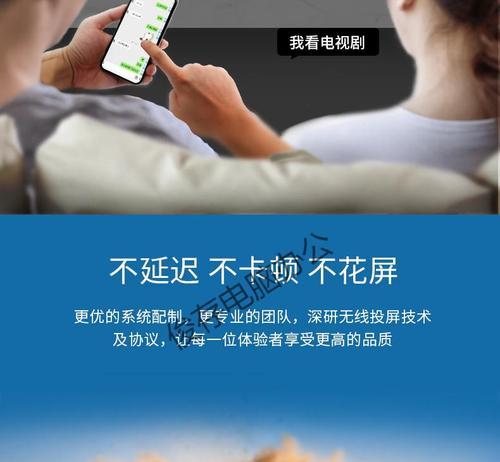
二、投影仪蓝牙播放功能的设置步骤
1.准备工作
在开始设置之前,请确保以下事项:
投影仪支持蓝牙功能,并已经处于开启状态。
所有需要连接的蓝牙设备均已开启蓝牙功能,并且处于可被查找状态。
投影仪与待连接蓝牙设备的距离在有效范围内(通常为10米以内最佳)。
2.进入设置菜单
你需要将投影仪切换到主菜单界面,找到“设置”或“系统设置”选项,并进入。在这里可能会有多种设置选项,你需要找到与蓝牙相关的菜单,通常是“蓝牙设置”或“无线与网络设置”。
3.开启蓝牙功能
在“蓝牙设置”菜单中,确保“蓝牙”选项是激活状态。如果投影仪未自动搜索蓝牙设备,请选择“搜索设备”或“添加设备”选项,待投影仪开始搜索周围可用的蓝牙设备。
4.配对设备
一旦投影仪开始搜索,你可以选择投影仪上显示的设备名称,或者在待连接的蓝牙设备上寻找投影仪的名称进行配对。请按照设备上的提示输入配对码,通常是默认的数字(例如“0000”或“1234”),完成配对。
5.验证连接与播放
配对成功后,投影仪应该会自动建立与该设备的蓝牙连接。之后,你可以在设备上播放音乐、视频等内容,投影仪将会同步显示和播放。如果一切正常,你将体验到无延迟的高清音频视频输出。
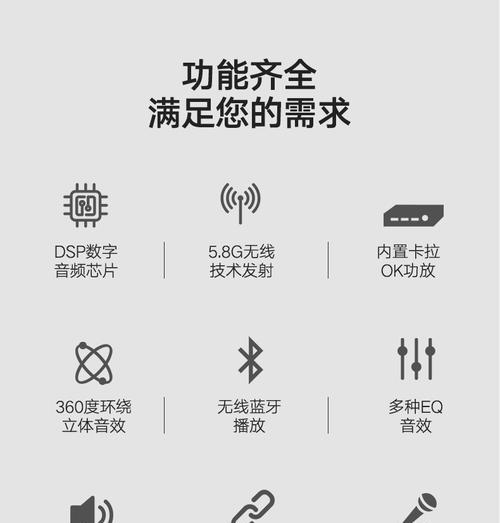
三、投影仪蓝牙播放常见问题解决
问题1:无法找到蓝牙设备
解决方法:确认投影仪与设备都处于蓝牙搜索范围内,并且彼此的蓝牙功能已开启。重新启动投影仪和设备的蓝牙功能或关闭后再开启蓝牙搜索,通常可以解决搜索不到的问题。
问题2:连接成功但无法播放
解决方法:检查投影仪与设备的音量,确保它们没有被静音或调至最小。确认连接的设备已正确选择为音频输出或视频输出设备。若问题依旧,尝试断开连接后重新进行配对。
问题3:连接后有延迟或卡顿
解决方法:检查是否有多重干扰源,如微波炉、无线路由器等,这些设备可能会影响蓝牙信号的稳定性。尽量将蓝牙设备和投影仪远离这些干扰源。确保蓝牙设备没有进行其他数据传输,这也会导致信号的阻塞。
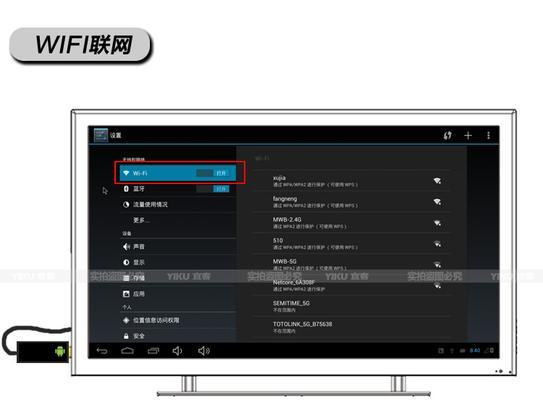
四、使用技巧与注意事项
1.电量管理
投影仪在开启蓝牙功能时也会消耗一定的电量,尤其是当连接的是音频设备时,并不需要投影仪打开显示屏,你可以适当降低亮度或关闭投影仪屏幕,以节省电量。
2.蜂窝网络干扰
尽量避免在使用蓝牙功能时让投影仪靠近高频使用的蜂窝网络设备,因为蓝牙和2.4GHz的Wi-Fi信号可能会受到干扰。
3.安全性提示
在公共场合使用蓝牙连接时,注意不要设置过于简单的配对码,以防止不法分子轻易配对窃取数据。
五、结论
设置投影仪的蓝牙播放功能并不是一项复杂的工作,遵循本文提供的详细步骤,你就能轻松实现。投影仪的蓝牙功能为我们的生活提供了更多便利性与无线的自由,了解并掌握这些设置技巧有助于你更好享受现代科技带来的便利生活。通过以上步骤,相信你已经能够顺利设置并使用投影仪的蓝牙播放功能,享受无线连接带来的便捷与乐趣。
